有的小伙伴在使用浏览器的过程中可能会遇到不想要浏览器记录自己浏览历史记录的情况,这时我们可以选择在浏览器中开启隐身模式,该模式在关闭窗口时会自动删除所有的浏览历史记录,十分的方便。有的小伙伴不知道该在哪里找到edge浏览器的隐身模式设置,其实很简单,我们只需要点击打开Edge浏览器页面右上角的“...”图标,然后在菜单列表中找到并打开“新建InPrivate窗口”选项即可。有的小伙伴可能不清楚具体的操作方法,接下来小编就来和大家分享一下Edge浏览器进入隐身模式的方法。
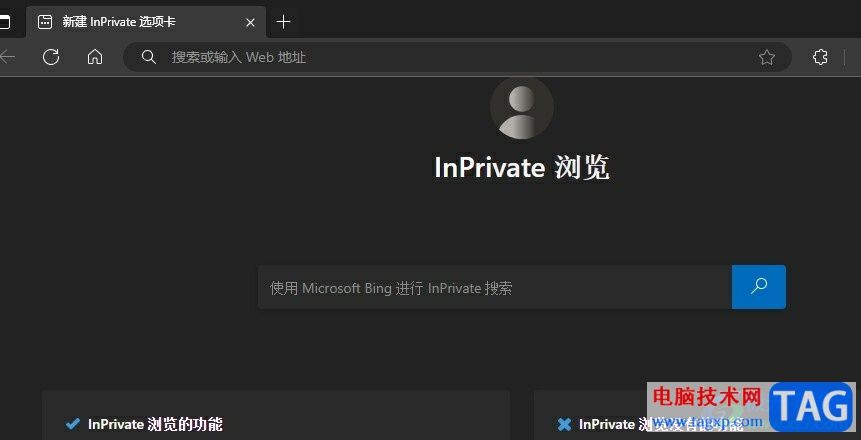
1、第一步,我们在电脑中打开Edge浏览器,然后在浏览器页面右上角点击打开“...”图标
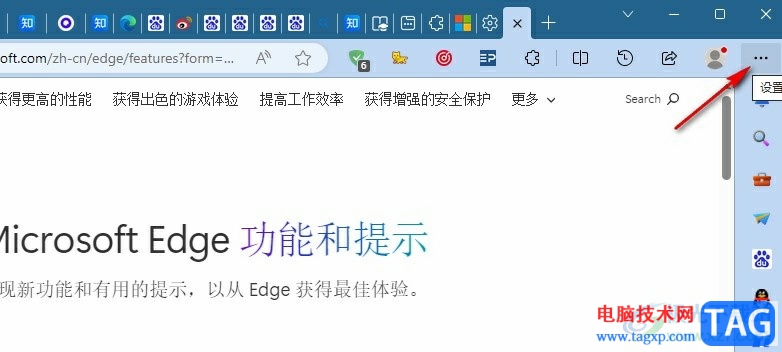
2、第二步,在“...”的菜单列表中,我们找到“新建InPrivate窗口”选项,点击打开该选项
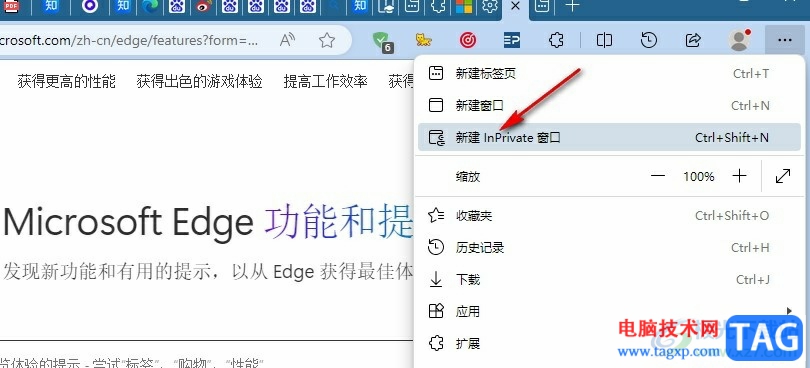
3、第三步,点击“新建InPrivate窗口”选项之后,我们就能在新窗口中进入隐身模式了
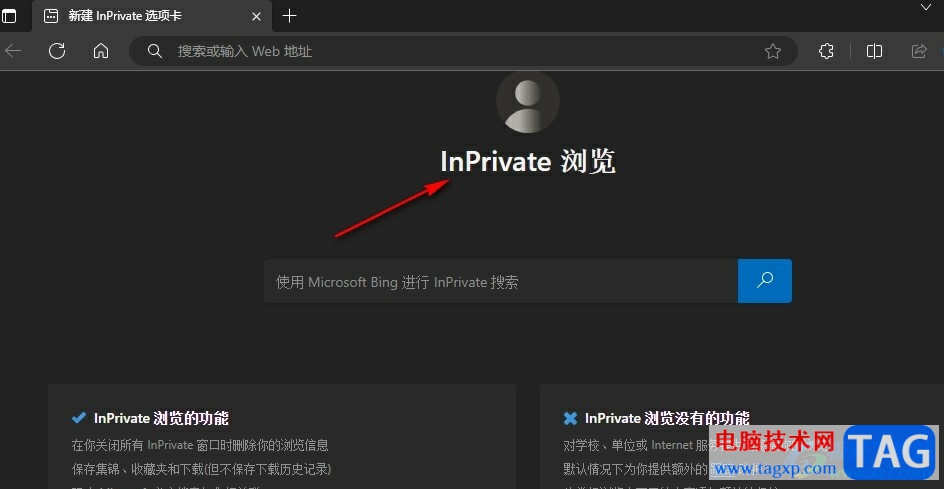
4、第四步,在隐身模式窗口中,我们可以根据自己的需求选择是否开启“浏览 InPrivate 时始终使用"严格"跟踪防护”功能
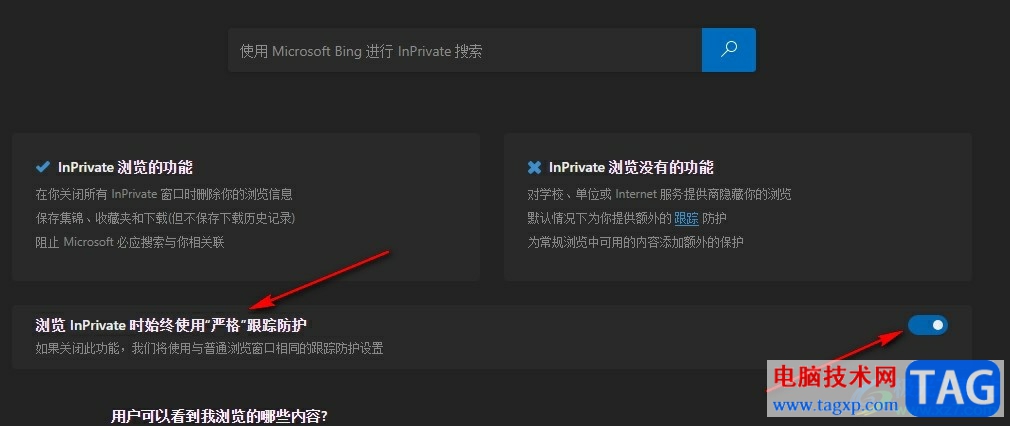
5、第五步,在隐身模式下,我们可以在提示信息中看到在关闭隐身窗口时,我们的所有浏览历史记录都会被删除
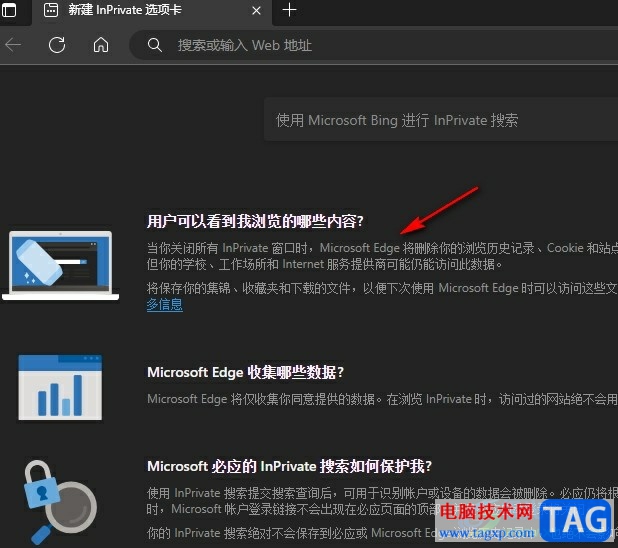
以上就是小编整理总结出的关于Edge浏览器启用跟踪防护的方法,我们在电脑中打开Edge浏览器,然后在浏览器页面右上角打开“...”图标,接着我们在菜单列表中找到并打开“新建InPrivate窗口”选项即可,感兴趣的小伙伴快去试试吧。
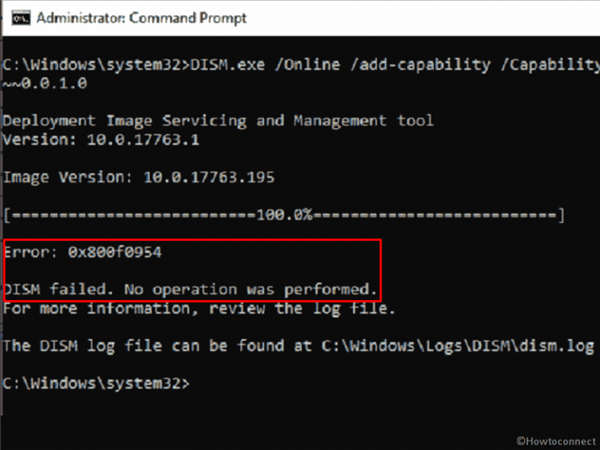 修复在win11或win10中未执行任何操作0x800
修复在win11或win10中未执行任何操作0x800
修复在win11或win10中未执行任何操作0x800f0954 DISM 失败 部署映像服......
阅读 Win10系统插入耳机麦克风不显示设备
Win10系统插入耳机麦克风不显示设备
最近很小伙伴发现电脑麦克风插入耳机麦克风不显示设备,而现......
阅读 轻颜相机光圈怎么去掉
轻颜相机光圈怎么去掉
在使用轻颜相机拍照时,发现拍摄的照片都带有一圈发白的光圈......
阅读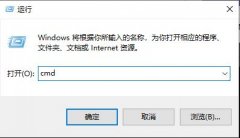 win10gpu温度查看方法
win10gpu温度查看方法
GPU在电脑中有这很重要的作用,他直接影响图形传输的画质质量......
阅读 premiere添加或删除过渡效果的方法教程
premiere添加或删除过渡效果的方法教程
Adobepremiere简称为pr,这是一款非常好用的视频剪辑软件,在其中......
阅读 支付宝2020怎么赚赏金?支
支付宝2020怎么赚赏金?支 英伟达宣布“Restocked & R
英伟达宣布“Restocked & R Steam Deck 验证了超过一千款
Steam Deck 验证了超过一千款 Windows10的“ Let's Go”启
Windows10的“ Let's Go”启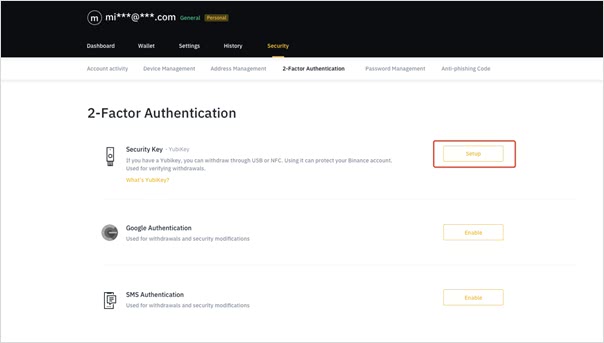 Windows 10 更新:修复远程桌
Windows 10 更新:修复远程桌 微软将继续发布适用于W
微软将继续发布适用于W IPv6协议栈脆弱性分析
IPv6协议栈脆弱性分析 zao怎么注销账号?zao换脸
zao怎么注销账号?zao换脸 《怪物猎人崛起》曙光太
《怪物猎人崛起》曙光太 海贼王人人果实幻兽种尼
海贼王人人果实幻兽种尼 泰州通核酸检测登记入口
泰州通核酸检测登记入口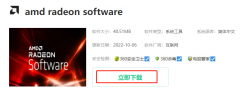 讯景显卡怎么关闭风扇节
讯景显卡怎么关闭风扇节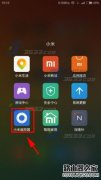 小米4红外遥控怎么用?小
小米4红外遥控怎么用?小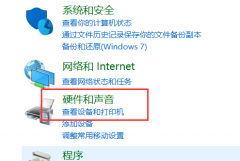 电脑麦克风没声音怎么办
电脑麦克风没声音怎么办 重装系统前做些准备工作
重装系统前做些准备工作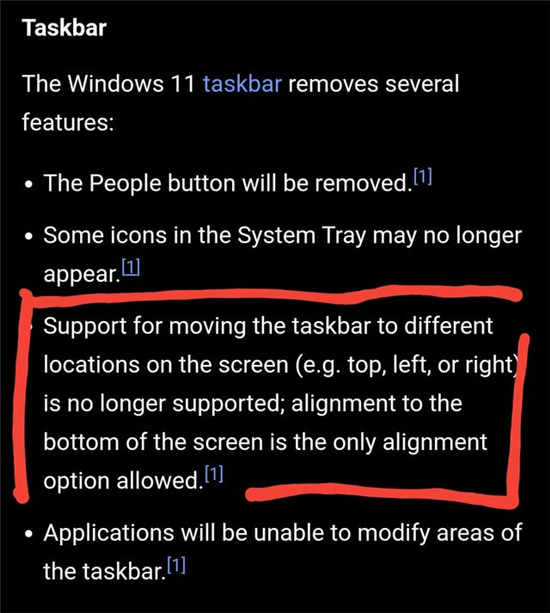 Windows 11 锁定任务栏不再允
Windows 11 锁定任务栏不再允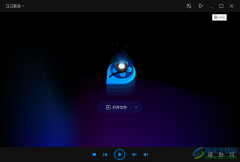 QQ影音播放器把视频中的音
QQ影音播放器把视频中的音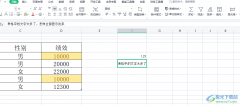 wps表格中文字太多全显
wps表格中文字太多全显 Excel设置下拉列表的条件的
Excel设置下拉列表的条件的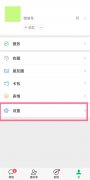 微信听筒模式怎么取消-微
微信听筒模式怎么取消-微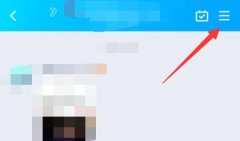 qq群打卡签到教程
qq群打卡签到教程 D-Link(DIR-605L)无线路由器
D-Link(DIR-605L)无线路由器 Fast迅捷无线路由器怎样防
Fast迅捷无线路由器怎样防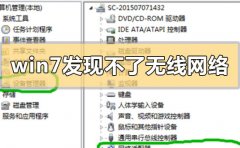
如果我们使用的电脑安装的是win7操作系统,那么有的小伙伴在使用的过程中可能就会出现电脑无法上网,win7发现不了无线网络没有图标的情况。那么对于这种问题小编觉得可能是因为我们电脑...
次阅读

potplayer是一款被大家普遍使用的播放器,该视频播放器是一款可以帮助大家友好的进行视频的播放以及进行设置相关功能的软件,在该软件中进行播放视频的时候,可能在一些特定情况下,视频...
次阅读

会声会影是一款非常好用的视频剪辑软件,又叫作CorelVideoStudio。在会声会影中如果我们希望添加旋转效果,小伙伴们知道具体该如何进行操作吗,其实操作方法是非常简单的。我们只需要借助...
次阅读
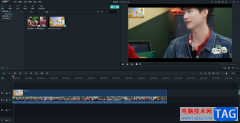
喵影工厂是大家非常喜欢的一款制作视频的软件,大家在制作的过程中,我们想要通过这款软件进行视频水印的添加,那么该如何添加水印呢,这款软件的功能是很齐全的,并且操作页面也十分...
次阅读

如果你平时喜欢进行视频的编辑和制作,那么福昕视频剪辑可能有了解过,这款软件和剪映软件其实是差不多的,该软件的各种功能都是很齐全的,包括去水印功能该软件都有提供,相比于其他...
次阅读
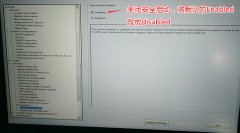
戴尔 Vostro 5468 是一款搭载英特尔酷睿七代处理器的14英寸笔记本电脑,默认预装win10系统,但还是有不少用户喜欢win7系统,所以打算重装win7。由于预装win10的机型默认的是UEFI引导,而且戴尔在...
次阅读
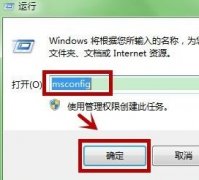
win7启动速度是我们衡量一台电脑性能很重要的部分,而且关系着我们是否能快速将它投入使用。启动速度不仅关乎硬件配置,还可以通过系统配置进行优化,下面就一起来看一下吧。...
次阅读
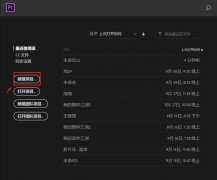
使用premiere来处理视频是非常方便的。不过对于很多才入手premiere软件的朋友来说,可能还不了解视频画面是如何翻转的,为此,下面小编就分享了premiere视频画面翻转的方法,希望对你们有所帮...
次阅读

win10电脑可以保存不同的文件项目,其中自己会编辑非常重要的文件,有的小伙伴会担心重要的文件被别人查看到,那么就会将重要的文件设置成隐藏,那么隐藏的项目文件就不会被别人轻易的...
次阅读
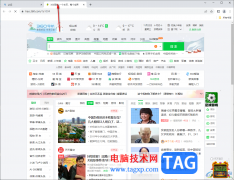
一些小伙伴在使用谷歌浏览器的时候,总是会遇到这样一种情况,每次打开谷歌浏览器,首页都是360导航页面,很多小伙伴对此十分的疑惑,那么怎么来解决这样的问题呢,其实这种情况是由于...
次阅读
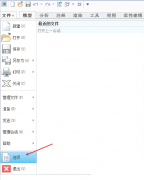
小伙伴们你们知道Creo快捷键怎么设置呢?今天小编很乐意与大家分享Creo映射快捷键的设置方法,感兴趣的可以来了解了解哦。...
次阅读

苹果手机已经是大家再熟悉不过的一款手机了,一直以来都有着庞大的用户群体,因此苹果手机是当下热门的手机之一,在这款手机中用户可以发现其性能、硬件配置以及ios系统都是很不错,能...
次阅读

win7系统是一款有着各种设置可以进行喜好调节的系统,最近有很多的小伙伴们都在寻找win7屏幕一直亮设置方法,今天小编就为大家带来了精心整理的设置方法一起来看看吧。...
次阅读
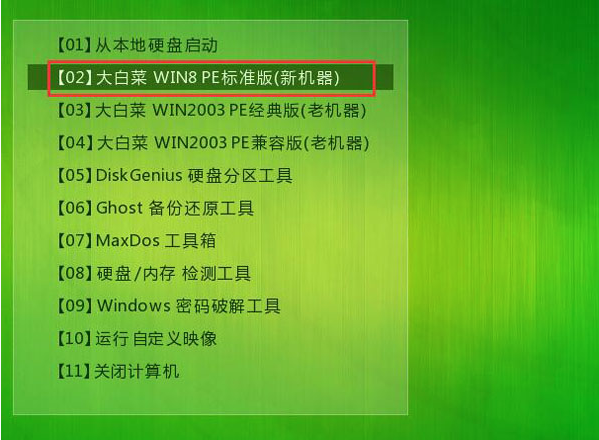
0x490是什么错误?win7下0x490如何修复 系统文件完整性检查和修复失败,错误代码0x490。我们在使用u盘、硬盘、SD卡、移动硬盘中,突然有一天无法正常工作。如:u盘无法识别...
次阅读
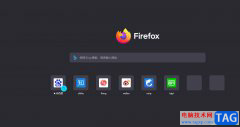
在每个用户的电脑上都会备上自己习惯使用的浏览器,其中就可以看到火狐浏览器的身影,在火狐浏览其中用户可以体验到不错的网页浏览体验,它具备着许多的高级特征,能够让用户实现标签...
次阅读